چگونگی فارسی کردن maps
در این مقاله همراه ما باشید تا با نحوه فارسی کردن گوگل مپ آشنا شوید و اطلاعات خود را افزایش دهید.

برای سفارش آنلاین تجربه کاربری کافیست در سایت ثبت نام نموده و سفارش آنلاین تجربه کاربری ثبت نمائید تا بلافاصله فاکتور دریافت نمائید و سپس تصمیم گیری فرمائید.
فارسی کردن maps برای استفاده از نقشه لازم است. همه امکان استفاده از نقشه را به زبان انگلیسی ندارند و برایشان راحت تر است که با زبان فارسی سر و کار داشته باشند. به خصوص نشانی و پیدا کردن یک مکان جست و جوی آن به زبان غیر فارسی برای همه کار ساده ای نیست. زبان فارسی در پیدا کردن روی نقشه بسیار راحت تر است و سرعت عملکرد را بالا می برد.
به همین دلیل هم این گزینه تغییر زبان برای همه کاربران در همه دنیا در نظر گرفته شده است. گوگل مپ به طور معمول اسم مکان ها را به زبان های محلی یک کشور نشان می دهد. اما می توان با تغییرات لازم این زبان را عوض کرد تا بتوان راحت تر از آن استفاده و با آن ارتباط برقرار کرد.
در مقاله های دیگر رایامارکتینگ به موضوعات: "بهترین روش ثبت آدرس در گوگل مپ" و " ثبت کسب و کار در گوگل مپ" پرداختهایم که در صورت تمایل میتوانید مطالعه کنید.
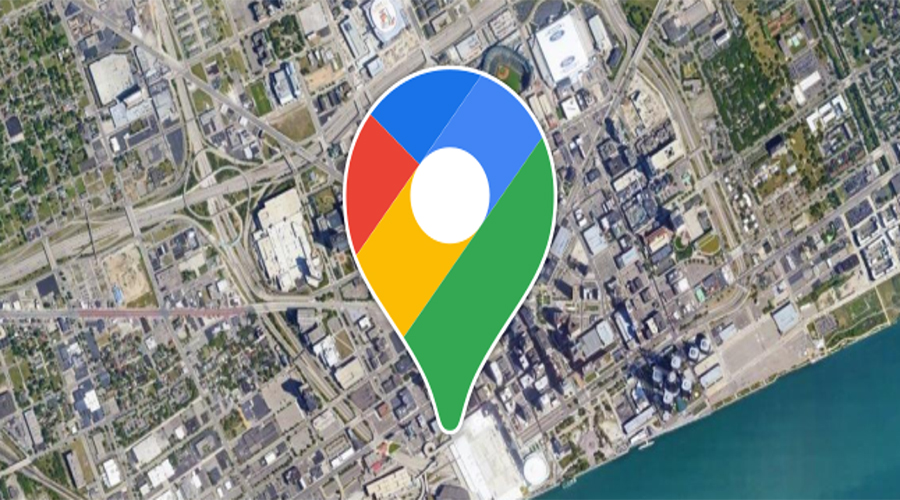
گوگل مپ و فارسی کردن maps
فارسی کردن maps بعد از مدت ها استفاده از این برنامه به زبان انگلیسی ممکن شده است. گوگل مپ مدت های طولانی تنها به زبان تنظیم شده روی آن قابل استفاده بود. نقشه ها روی تلفن همراه در دسترس هستند و همه جا می توان از آنها استفاده کرد. این برنامه هم مثل تمام برنامه های دنیا دسترسی خود را برای کاربرانش ساده تر کرده است.
راه اندازی مجدد برنامه
بعد از باز کردن برنامه باید روی منو رفت. در این قسمت امکان انتخاب زبان مورد نظر به کاربر داده می شود. در قسمت های پایین گزینه های وجود دارد که با عبارت All مشخص شده است. در این بخش بیش از 79 زبان برای انتخاب وجود دارد. بعد از انتخاب زبان مورد نظر ممکن است لازم باشد در زمان انتخاب زبان نیاز به دانلود مجدد برنامه باشد. بعد از راه اندازی مجدد برنامه با زبان مورد نظر بالا می آید.
تغییرات تنظیمات
فارسی کردن گوگل مپ به این ترتیب ممکن شده است. بعد از این تغییر امکان جست و جوی مکان ها به زبان فارسی ایجاد می شود. حتی امکان تعامل با برنامه به زبان فارسی هم امکان پذیر شده است. بعد از راه اندازی مجدد تمام نقشه تغییر می کند و همه چیز رنگ و بوی فارسی می گیرد. از تغییرات تنظیمات گرفته تا جست و جوی نوار پایین همه چیز فارسی می شود.
روش دیگر فارسی کردن maps
برای فارسی کردن maps از یک روش دیگر هم استفاده کرد. برای تغییر زبان می توان از دامنه یک کشور دیگر استفاده کرد. گوگل مپ به شکل خودکار کاربر را به دامنه کشوری می برد که در آن حضور دارد. یعنی به نشانی URL موجود در نقشه های مرورگر گوگل می برد.
نمای نقشه را بر طبق وضعیت مکانی کاربر به نمایش در می آورد. به طور مثال، گوگل مپ با دامنه های کشوری مثل ir. یا jp. کاربرد دارد. در صورتی که دامنه کاربر درست نباشد یا می خواهد دامنه را به com. تغییر دهد، می تواند آن را در تنظیمات خودش عوض کند.
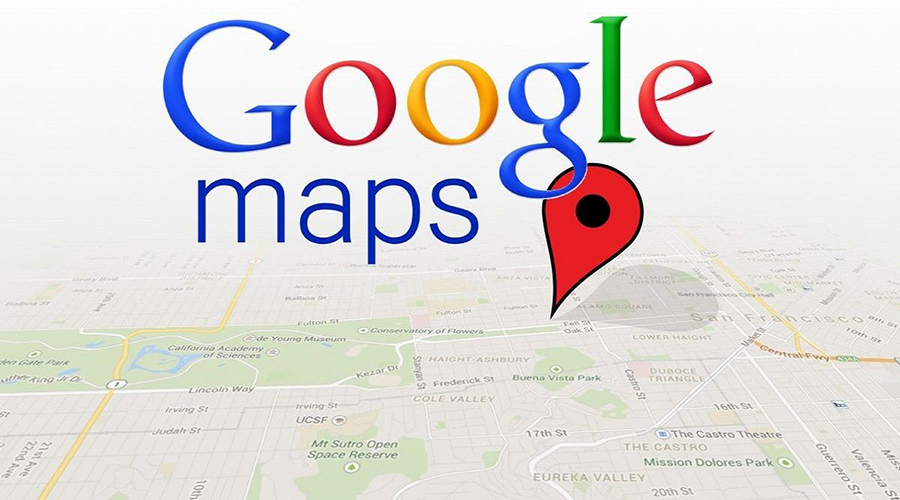
تنظیمات جست و جو
برای ایجاد این تغییر می توان گوگل مپ را باز کرد. می توان در گوشه طرف راست پایین روی نام کشوری که به نمایش در آمده است کلیک کرد. همان جا صفحه تنظیمات جست و جو دیده می شود. در قسمت تنظیمات منطقه کشور مورد نظر خود را می توان برگزید. در ادامه باید آن را ذخیره کرد. این روش برای فارسی کردن mapsساده است و می توان به راحتی آن را روی گوشی همراه استفاده کرد.
فارسی کردن mapsو تغییر زبان گفتاری آن
بعد از فارسی کردن maps می توان زبان گفتاری را هم عوض کرد. این روش هم به سادگی دو روش قبل است. با این روش می توان صدا و زبان گفتاری مپ را مطابق زبان مورد نظر تغییر داد. بعد از تغییر زبان نیاز است که زبان گفتاری هم فارسی شود. برای این کار می توان به برنامه گوگل مپ وارد شد. در بخش تنظیمات مپ می توان روی Navigation settings رفت.
زبان مپ فارسی
در این قسمت با رفتن روی گزینه Voice می توان یک صدا و زبان دیگر را انتخاب کرد. این زبان گفتاری در زمان رانندگی یا راندن وسایل نقلیه دیگر بسیار کاربردی است. وقتی زبان مپ فارسی باشد کاربر به راحتی می تواند بدون نگاه کردن به نقشه با گوش کردن به صدا راه خود را پیدا کند. از آنجا که همه به زبان انگلیسی مسلط نیستند ممکن است گفتار به زبان انگلیسی منجر شود که کاربر مسیر خود را به درستی پیدا نکند و حتی گمراه شود. فارسی کردن mapsو فارسی شدن زبان گفتار بسیار کاربردی است.
فارسی کردن mapsدر گوشی های آیفون
شیوه هایی که گفته شد برای فارسی کردن maps در گوشی های اپل کاربرد ندارد. تنظیمات پیش فرض به گفتار و زبان ارائه شده آی او اس وابسته است. برای تغییر زبان گفتاری در گوشی آیفون باید زبان را عوض کرد. این تغییر زبان گفتاری همه برنامه های آیفون را عوض می کند.
انتخاب ها به یک صدا در هر زبان و یک ناحیه محدود می شود. خیلی از کاربران ممکن است این تغییر را دوست نداشته باشند. مگر این که این زبان انگلیسی باشد که در همه برنامه قابل اجرا خواهد بود و از جذابیت برنامه کم نمی کند.
گوگل مپ
برای تغییر زبان گفتاری در آیفون می توان با رفتن به بخش تنظیمات روی گزینه جنرال کلیک کرد. در منوی Language & Region می توان گزینه زبان را روی دستگاه انتخاب کرد. بعد می توان زبان مورد نظر که در کشور ما فارسی است برگزید. بعد برای تأیید آن باید دکمه انجام شد را فشار داد.
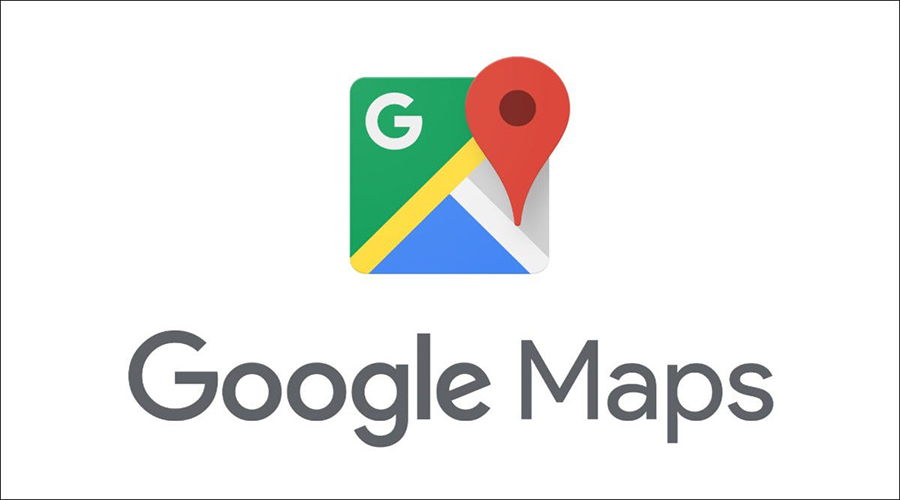
شیوه فارسی کردن maps
بعد هم انتخاب گزینه Change to تغییرات را در آی او اس اجرایی می کند. این شیوه فارسی کردن mapsدر گوشی اپل است. یعنی این کار به شکل خودکار دستگاه را برای مطابقت زبانی به روز می کند. این گزینه مانند قبل نیست که همه زبان های گفتاری را تغییر دهد. بلکه تنها زبان گفتاری را در این برنامه عوض می کند. این تغییر می تواند برای کاربران مفیدتر باشد.
به جای این کار می توان از برنامه اپل مپ هم استفاده کرد. این گوشی این امکان را به کاربر می دهد که میان زبان ها و لهجه های منطقه ای سوییچ کند. در ضمن امکان استفاده از صدای زنانه و مردانه هم در نظر گرفته شده است. برای دست یافتن به این تغییر باید در قسمت تنظیمات صدای سیری را عوض کرد.
نحوه دانلود زبان فارسی برای گوگل مپ
برای فارسی کردن گوگل مپ ایفون، ابتدا باید زبان فارسی را به عنوان زبان اصلی در تنظیمات گوشی خود انتخاب کنید. سپس مراحل بیان شده در ادامه را دنبال کنید و بدین طریق برای فارسی کردن گوگل مپ ایفون و یا تغییر زبان گوگل مپ به فارسی در ایفون اقدام نمایید. مراحل به شرح زیر خواهد بود:
-
به تنظیمات گوشی خود بروید.
-
گزینه "زبان و ورودی" یا "Language and Input" را انتخاب کنید.
-
گزینه "زبان ها" یا "Languages" را پیدا کرده و آن را باز نمایید.
-
زبان فارسی را از لیست زبان ها انتخاب کنید.
با انجام این مراحل، پروسه فارسی کردن گوگل مپ ایفون به اتمام می رسد و در نتیجه گوگل مپ نیز به زبان فارسی نمایش داده خواهد شد. این روش برای فارسي كردن گوگل مپ در آیفون نیز مشابه است.
چگونه دستیار صوتی گوگل مپ را فارسی کنیم؟
برای تغییر زبان دستیار صوتی گوگل مپ به فارسی، مراحل زیر را دنبال نمایید:
-
اپلیکیشن گوگل مپ را باز کنید: گوگل مپ را از منوی اصلی یا اپلیکیشن های نصب شده باز کنید.
-
به منوی تنظیمات بروید: روی نماد منو (سه خط موازی یا سه نقطه) ضربه بزنید و گزینه "تنظیمات" یا "Settings" را انتخاب کنید.
-
گزینه "تنظیمات ناوبری" یا "Navigation settings" را انتخاب نمایید: این گزینه به شما اجازه می دهد تا تنظیمات مربوط به ناوبری و هدایت صوتی را تغییر دهید.
-
در قسمت "زبان دستیار صوتی" یا "Voice Language"، زبان فارسی را انتخاب کنید: با انتخاب زبان فارسی، دستیار صوتی گوگل مپ به فارسی تغییر می کند و شما می توانید از دستورات صوتی به زبان فارسی استفاده کنید.
با انجام این مراحل، دستیار صوتی گوگل مپ به فارسی تغییر میکند و شما می توانید از دستورات صوتی به زبان فارسی استفاده کنید.
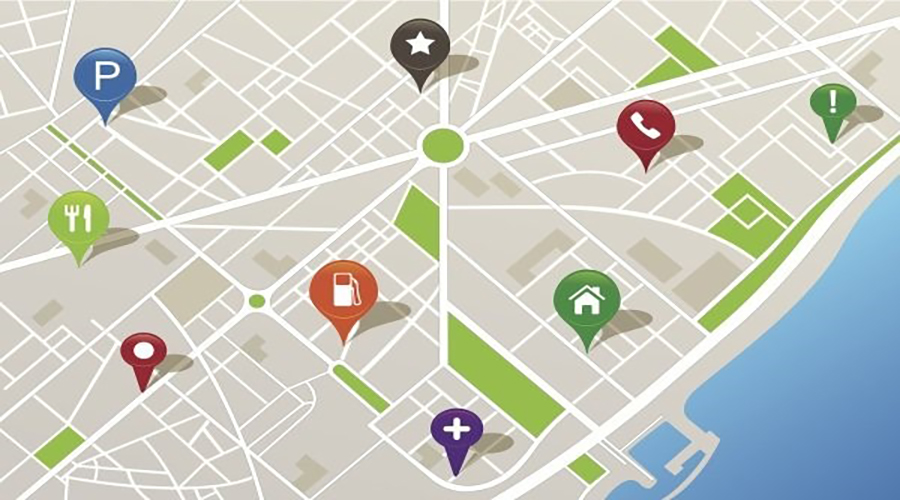
چرا گوگل مپ فارسی نمی شود؟
در برخی موارد ممکن است گوگل مپ فارسی دچار مشکل شود. این مشکل گوگل مپ ممکن است به دلایل زیر باشد:
نسخه گوگل مپ شما قدیمی است و نیاز به بروزرسانی دارد: ابتدا نسخه گوگل مپ خود را به روز کنید تا از آخرین قابلیت ها و اصلاحات بهره مند شوید.
تنظیمات زبان گوشی شما به درستی انجام نشده است: مطمئن شوید که زبان گوشی شما به طور کامل به فارسی تغییر کرده باشد.
برخی از گوشی ها و سیستم عامل ها از زبان فارسی پشتیبانی نمی کنند: در این صورت ممکن است نیاز باشد از نرم افزارهای جایگزین یا نسخه های سفارشی شده استفاده کنید. برای رفع این مشکل، ابتدا نسخه گوگل مپ خود را به روز کنید و سپس تنظیمات زبان گوشی خود را بررسی نمایید.
نحوه تغییر صدای دستیار صوتی گوگل مپ
تغییر زبان گوینده گوگل مپ به فارسی در ایفون و اندروید می تواند برای کاربرانی که به زبان فارسی صحبت می کنند بسیار مفید باشد. در زیر مراحل دقیق تری برای انجام این کار آورده شده است:
مراحل تغییر صدای دستیار صوتی گوگل مپ به فارسی در دستگاه های اندروید:
باز کردن گوگل مپ: ابتدا برنامه گوگل مپ را در دستگاه اندرویدی خود باز کنید.
دسترسی به تنظیمات: روی آیکون منو (سه خط افقی) در گوشه بالا یا پایین صفحه کلیک کنید تا منوی کناری باز شود. سپس به پایین اسکرول کنید و روی گزینه "تنظیمات" (Settings) کلیک نمایید.
انتخاب تنظیمات ناوبری: در بخش تنظیمات، گزینه "تنظیمات ناوبری" (Navigation settings) را پیدا کنید و روی آن کلیک نمایید.
تغییر زبان دستیار صوتی: در بخش "تنظیمات ناوبری"، گزینه "زبان دستیار صوتی" (Voice language) را پیدا کنید. روی این گزینه کلیک نمایید و سپس از لیست زبان ها، زبان فارسی را انتخاب کنید.
تأیید تغییرات: پس از انتخاب زبان فارسی، برنامه به طور خودکار صدای دستیار صوتی را به فارسی تغییر می دهد. اکنون می توانید از دستورات صوتی به زبان فارسی استفاده کنید.
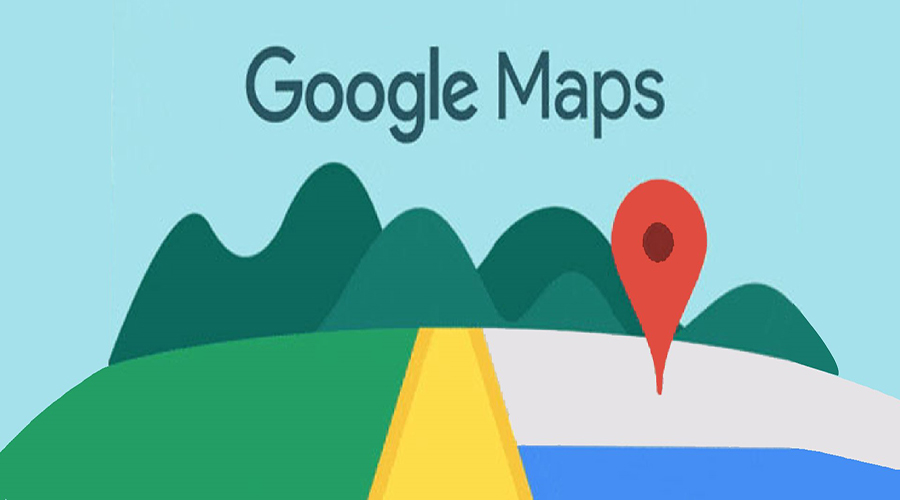
مراحل تغییر زبان گوینده گوگل مپ به فارسی در ایفون
باز کردن گوگل مپ: برای تغییر زبان گوینده گوگل مپ به فارسی در ایفون برنامه گوگل مپ را در دستگاه آیفون خود باز کنید.
دسترسی به تنظیمات: روی آیکون منو (سه خط افقی) در گوشه بالا یا پایین صفحه کلیک کنید تا منوی کناری باز شود. سپس به پایین اسکرول نمایید و روی گزینه "تنظیمات" (Settings) کلیک کنید.
انتخاب تنظیمات ناوبری: در بخش تنظیمات، گزینه "تنظیمات ناوبری" (Navigation settings) را پیدا کنید و روی آن کلیک نمایید تا برای تغییر زبان گوینده گوگل مپ به فارسی در ایفون اقدام کنید.
تغییر زبان دستیار صوتی: در بخش "تنظیمات ناوبری"، گزینه "زبان دستیار صوتی" (Voice language) را پیدا کنید. روی این گزینه کلیک نمایید و سپس از لیست زبان ها، زبان فارسی را انتخاب کنید.
تأیید تغییرات: پس از انتخاب زبان فارسی، برنامه به طور خودکار صدای دستیار صوتی را به فارسی تغییر می دهد. اکنون می توانید از دستورات صوتی به زبان فارسی استفاده کنید و از تغییر زبان گوینده گوگل مپ به فارسی در ایفون لذت ببرید.
برای سفارش آنلاین تجربه کاربری کافیست در سایت ثبت نام نموده و سفارش آنلاین تجربه کاربری ثبت نمائید تا بلافاصله فاکتور دریافت نمائید و سپس تصمیم گیری فرمائید.


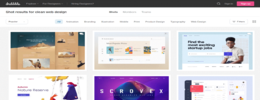











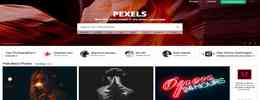








لیست نظرات
x اولین نظر را شما ثبت نمائید